Använder du en äldre version av Revu?
Gäller för:
- Revu 21
I Revu finns det två sätt att jämföra den ursprungliga ritningen med en revision under samgranskningsfasen. Funktionen Jämför dokument lyfter fram skillnader mellan två PDF-filer med hjälp av molnmarkeringar, medan funktionen Överlagra sidor sammanfogar PDF-innehåll från två eller flera filer och visar eventuellt redigerat innehåll i en annan färg.
I den här artikeln går vi igenom de viktigaste skillnaderna och likheterna mellan de båda funktionerna, och visar hur du använder Jämför dokument och Överlagra sidor för dina ritningsgranskningar.
Översikt
Jämför dokument kan användas för att se var det finns skillnader mellan två PDF-filer. Med Överlagra sidor kan du se vilka skillnaderna är mellan två eller flera PDF-filer. Du kan använda båda funktionerna för att skapa en PDF med överlagring som också innehåller de markerade skillnaderna från funktionen Jämför dokument.
Jämför dokument
- Gå till Dokument >
Jämför dokument.
- För att ställa in dokument A och B använder du rullgardinsmenyn för att välja en av de öppna PDF-filerna i listan, eller klickar på Bläddra för att välja filer i Utforskaren i Windows.
För att skillnaderna mellan de båda PDF-filerna ska synas ordentligt bör Dokument A vara den ursprungliga ritningen, och Dokument B den reviderade versionen.
- Under Utdata väljer du en utdatamapp där den nya jämförelsefilen ska sparas.
- Välj OK.
I Revu visas en ny PDF som slutar på _Diff där skillnaderna mellan den ursprungliga och den reviderade ritningen visas genom orangefärgade molnmarkeringar. Du hittar även de här markeringarna i markeringslistan, så att du enkelt kan spåra och rapportera dem.
Välj Avancerade alternativ för att anpassa jämförelse-PDF-filen ytterligare, till exempel den molnmarkering som belyser skillnaderna mellan den ursprungliga och den reviderade filen.
Överlagra sidor
- Gå till Dokument >
Överlagra sidor.
- Välj
 Lägg till filer för att välja de PDF-filer som ska jämföras bland dina öppna filer eller från Utforskaren.
Till skillnad från med Jämför dokument kan du här välja fler än två ritningar att jämföra som olika lager.
Lägg till filer för att välja de PDF-filer som ska jämföras bland dina öppna filer eller från Utforskaren.
Till skillnad från med Jämför dokument kan du här välja fler än två ritningar att jämföra som olika lager. - Välj justeringsmetod:
- Sidjustering: dina PDF-filer placeras direkt ovanpå varandra i Revu. Rekommenderas för ritningar som har mindre revideringar men i övrigt är likadana i fråga om skala och placering på sidan. Det här är standardalternativet.
- Autojustering: Revu hittar automatiskt justeringspunkter mellan dina PDF-filer. Rekommenderas för ritningar som varierar i storlek och skala.
- Manuell justering: i Revu kan du välja tre punkter som ska fungera som förankringspunkter mellan ritningarna. Du måste välja samma tre punkter i samma ordning för alla dina valda ritningar. Rekommenderas när Autojustering inte fungerar som avsett.
- Välj OK.
En ny PDF-fil med namnet Överlagra visas i Revu. I filen visas innehållet från de valda ritningarna som lager i olika färger. Välj Redigera standarder i dialogrutan Överlagra sidor för att anpassa överlagringens utseende och placering.
Skapa en PDF för jämförelse och överlagring
Med en PDF-fil för jämförelse och överlagring får du den extra fördelen att enkelt kunna se förslag eller revisioner via de orangefärgade molnmarkeringar som belyser skillnaderna mellan två ritningar.
Exportera de markerade skillnaderna
- Gå till Dokument >
Jämför dokument.
- Välj de PDF-filer som ska jämföras som dokument A och dokument B.
Kontrollera att dokument A är den ursprungliga ritningen och att dokument B är den reviderade versionen.
- Välj OK.
- I den nya jämförelse-PDF-filen öppnar du
markeringslistan.
- Gå till Markeringslista > Markeringar > Exportera markeringar.
- Spara markeringarna i en mapp eller på en plats där du enkelt kan komma åt och importera dem senare.
- När du har exporterat markeringarna sparar du PDF-filen från Jämför dokument genom att gå till Arkiv >
Spara som.
- Stäng jämförelse-PDF-filen.
Skapa överlagringen
- Gå till Dokument >
Överlagra sidor.
- Välj de två PDF-filer som du använde för processen Jämför dokument.
- Välj OK.
- Öppna
markeringslistan i den nya överlagrings-PDF-filen.
- Gå till Markeringslista > Markeringar >
Importera.
- Välj filen med de exporterade markeringarna från Jämför dokument-PDF-filen.
- Välj OK.
Nu finns alla markeringar, däribland de markerade skillnaderna från Jämför dokument-PDF-filen, också med i den överlagrade PDF-filen.
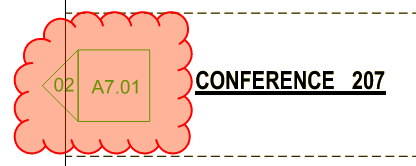
Instruktioner
Revu 21
Ritnings- och dokumenthantering
PDF-hantering
Dokumentbearbetning
Tips och tricks
